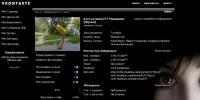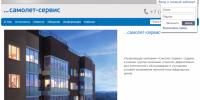Как защитить компьютер от установки windows 10. Контроль учётных записей
Вирус Diskcoder.D (Bad Rabbit), как и WannaCry и NotPetya, может стать кошмаром для любого пользователя или администратора компании. Поскольку он шифрует данные на компьютере, и вы будете вынуждены платить за расшифровку. То, что вы на самом деле не должны делать.
Новая версия вируса с именем «Bad Rabbit», который распространился по всей Европе во вторник, ориентирован на корпоративные сети, используя аналогичные методы, которые NotPetya использовал для заражения компьютеров по всему миру в июне. Полное влияние «Bad Rabbit», до сих пор неизвестно. По данным СМИ, атака затронула аэропорты, информационные агентства и вокзалы в Украине, России, Турции, Германии и Японии. Один из известных способов распространения вируса Bad Rabbit – атака drive-by download.
Вот экран шифрования вируса Diskcoder.D (Bad Rabbit):
Как защитить свой пк с Windows 10 от заражения Bad Rabbit.
- Сначала создайте эти два файла в каталоге c: \ windows :
- infpub.dat
- cscc.dat
Вы можете сделать это очень быстро, запустив cmd.exe от имени администратора:

- Затем введите следующую команду:
Это автоматически создаст выше названные файлы. Конечно, вы можете создать файлы в ручную.

- Теперь необходимо, удалить все разрешения для двух созданных файлов, кликнув правой кнопкой мыши на каждый файл и выбрав пункт свойства :

- В окне Свойства файла , перейдите на вкладку Безопасность и нажмите кнопку «Дополнительно» :

- В открывшимся окне «Дополнительные параметры безопасности» Нажмите кнопку «Изменить разрешения» :

- Теперь нажмите кнопку «Отключить наследования»

- Затем выберите «Удалить все унаследованные разрешения от этого объекта» :

- При необходимости потвердите свои действия:

Все вы закончили . Не забудьте выполнить это действие для двух созданных вами файлов.
Теперь вы можете спать спокойно, ведь всегда лучше использовать доступные меры предосторожности для защиты своих устройств с Windows от вирусов шифровальщиков (Bad Rabbit).
Безопасность - это не страус с головой в песке, и не компьютер с отключенным интернетом и разъёмами USB. Безопасным можно назвать лишь тот ПК, в котором система способна оградить себя и файлы владельца от любых современных атак. Учитывая, что мишенью взломщиков всегда была Windows (самая популярная операционная система, как-никак), именно она лучше всего «натренирована» на борьбу со злоупотреблениями и вирусами извне.
Обновления безопасности поступают на все актуальные системы Microsoft, но Windows 10 - самая безопасная и устойчивая из них. Пользователя защищают сразу несколько защитных механизмов, о которых мы сегодня и расскажем.
Безопасный вход без пароля и PIN-кода
Один из самых древних и элементарных способов защиты - пароль. Оставим в стороне тот факт, что запомнить пачку разнообразных паролей для каждого гаджета/сервиса очень сложно - проблема в том, что ввод пароля отнимает драгоценное время. При этом в смартфонах уже давно прижилась разблокировка с помощью сканера отпечатков пальцев. Теперь таким же образом можно будет разблокировать компьютер!
Юбилейная Windows 10 также способна опознать владельца по лицу (3D-камера, которую не обманешь фотографией - в новых ноутбуках и ПК), умеет сканировать сетчатку глаза, как в фантастических боевиках.
С Windows Hello запоминать лишние цифры и множество паролей больше не нужно
Таким же образом можно будет защитить всё, что заблагорассудится в системе. Скрывать личные файлы под пароль или опасаться, что ребёнок накупит игр в магазине приложений без ведома родителей больше не стоит. Даже вместо пароля на многих сайтах можно будет использовать отпечаток пальца!
Если в компьютере нет ни сканера отпечатков, ни продвинутой камеры - это всё равно не повод зубрить пароли. Потому что Windows может понять, кто работает за компьютером, ориентируясь только на «устройства-компаньоны». То есть, достаточно выбрать флешку, указать на неё в настройках компьютера -и она станет главным ориентиром. Каждый раз, когда вы будете её подключать, она будет докладывать системе, что всё в порядке и спрашивать пароли не нужно.
А можно и вовсе ничего не подключать - достаточно включить в компьютере «чутьё» на ваш фитнес-браслет, умные часы или смартфон поблизости. Если эти устройства окажутся рядом - блокировка компьютера будет снята.
Компьютер с Windows 10 можно научить снимать блокировку, если вы находитесь поблизости с телефоном
Удобный и простой «родительский контроль»
Это мы, взрослые люди, осознаём, что на компьютерах свет клином не сошёлся - а вот дети, которые выросли в эпоху буйства гаджетов, часто относятся к цифровой технике слишком фанатично. Но ведь и времени на то, чтобы стоять за спиной у чада всё время, пока оно находится у монитора, катастрофически не хватает.
На такой случай в Windows 10 есть простой способ настроить условия нахождения ребёнка за компьютером - от родителя не требуется никаких особых навыков для такого действия.
Ребёнок получает отдельную учётную запись (родительская остаётся под паролем или, например, с запросом отпечатков пальцев при входе), в которой можно распределять, сколько времени он сможет проводить за каждой из имеющихся программ. То есть, компьютер для учёбы, при желании родителя, станет действительно компьютером для учёбы.
Настроить компьютер под управлением Windows 10 для ребёнка легко
Кроме того, можно ограничить доступ ко всем нежелательным сайтам и даже выделить ребёнку часть денег на покупки компьютерных игр в онлайн-магазине. Раз в неделю система будет отправлять родителю отчёт - на какие сайты заходил, каким играм и программам ребёнок уделял больше всего внимания. И, наконец, за местонахождения устройства с «детской» учётной записью можно наблюдать на расстоянии.
Пользоваться функциональностью родительского контроля в полном масштабе или нет - вопрос индивидуальный. Зато, по крайней мере, с такими опциями увлечённость ребёнка компьютером не перерастёт в опасную манию.
Антивирус покупать не нужно
Прошли времена, когда после покупки компьютера нужно было озаботиться приобретением антивируса - начиная с Windows 8 в операционных системах Microsoft действует «Защитник Windows». В отличие от многих платных продуктов, которые разводят «панику» и видят угрозу в безопасных файлах, встроенный антивирус срабатывает всегда по делу и практически не влияет на быстродействие компьютера.
В Windows 10 трудится встроенный эффективный антивирус - Windows Defender
«Защитник» оберегает ПК всё время его работы, самостоятельно получает информацию о новых известных вирусах и даже способен распознавать новые, ещё не идентифицированные угрозы - в таких случаях антивирус отправляет подозрительные файлы на анонимную проверку в облачное хранилище. Если найденный файл творит что-то странное в компьютере - «зловред» будет заблокирован.
Только качественные файлы из интернета
Не всё то золото, что блестит, и не всё то программа/игра, что выглядит соответствующим образом на сайте. Антивирус - механизм хороший, но для более надёжной защиты в Windows есть механизм SmartScreen. Это сложная система, которая проверяет файлы на вирусы до того, как они будут скачаны.
75 млн установок за четыре недели демонстрируют, как страстно любители Windows ждали выхода «десятки». Одновременно раздался многоголосый возмущенный крик, вызванный чрезмерным любопытством новой версии операционной системы.
Две совершенно разных инстанции - уполномоченный по защите персональных данных Швейцарии и российский генпрокурор - проверяют правомерность соответствующих параметров Windows в собственных странах. Ажиотаж вызвал и параграф 7b Соглашения об использовании. Его можно интерпретировать так, что Microsoft имеет право проверять установку взломанных игр и блокировать ее.
По словам представителя Microsoft, этот фрагмент относится только к использованию Xbox Live. И все же в ответ на это некоторые популярные торрент-трекеры забанили пользователей Windows 10 на своих файлообменниках, в которых курсировали подобные игры.
Windows становится чересчур любопытной
В действительности Windows 10 передает Microsoft огромное количество информации, если пользователь при установке согласился на экспресс-настройки. Если же он помимо всего прочего пользуется облачным хранилищем OneDrive и голосовой ассистенткой Cortana, трафик, отправляемый на серверы Microsoft, увеличивается в разы.

Но следует отметить, что и iOS, и Android предлагают не менее сильную привязку системных функций к онлайн-сервисам. Таким образом, это не столько новинка, сколько часть модернизации Windows. Кроме того, даже Windows 7 небезупречна и тоже пересылает данные в «штаб». Прежде всего этим отличаются опции обеспечения безопасности, например SmartScreen , и автоматически активируемое участие в проекте Microsoft SpyNet.
Как и в Windows 7 и 8, обе эти возможности активны в Windows 10 по умолчанию, однако впоследствии их можно отключить. В Windows 10 достаточно в разделе «Параметры | Конфиденциальность » нажать на «Заявление о конфиденциальности », чтобы узнать, какие сведения перехватывает Microsoft. А таких немало.
Само меню «Конфиденциальность» поражает количеством функций, которые получится деактивировать, но даже здесь находятся не все переключатели для возвращения Windows в «режим офлайн». Опция «Программа по улучшению качества программного обеспечения Windows » из раздела «Отзывы и Диагностика » собирает и пересылает в Microsoft информацию о запущенном ПО с целью оптимизации его взаимодействия с системой. В «семерке» и «восьмерке» ее можно отключить, вызвав в строке поиска «CEIP» и отказавшись от участия.

В «десятке» такая возможность отсутствует. Здесь придется повозиться - создавать новую запись в реестре и деактивировать запущенные системные службы или же воспользоваться антишпионской утилитой. Некоторые функции кажутся пугающими, но при ближайшем рассмотрении оказываются относительно безобидными: известная еще по Windows Phone функция «Контроль Wi-Fi » позволяет из раздела «Сеть и Интернет | Wi-Fi | Управление параметрами сети Wi-Fi », расположенного в «Параметрах », обмениваться доступом к беспроводной сети с друзьями из социальных сетей и списка контактов.

Это гораздо безопаснее, чем кажется, поскольку при таком обмене пароль Wi-Fi не передается, а друзья имеют доступ к Интернету только в домашней сети. К сожалению, в меню Windows опция предназначена для того, чтобы либо активировать всех друзей из Facebook и Skype, а также из контактов Outlook, либо отключить всех.
Windows передает уведомления в «штаб»
В ходе одного из экспериментов мы проверили исходящий трафик данных, направляемый Windows в компанию Microsoft. Процесс кажется относительно легким, поскольку роутер FritzBox благодаря записи пакетов позволяет перехватывать поток информации.
С помощью утилиты Wireshark эту запись затем можно проанализировать. Мы записывали запуск Windows, первую минуту работы, вызов меню «Пуск» с помощью живых плиток, а также клик по строке поиска. При активном онлайн-профиле и стандартных настройках Windows за этот период было зафиксировано около 200 соединений с сервисами Microsoft, в том числе с серверами обновлений, Live Login, SpyNet, OneDrive и Bing.

Для второй попытки мы задействовали параметры конфиденциальности, отключили Cortana и создали офлайн-профиль. Число соединений сократилось вдвое и составило примерно 100. И все равно Windows непонятно зачем контактирует с сервисом Live Login, несмотря на офлайновый профиль. Таким образом, мало просто отключить предлагаемые системой службы. Microsoft объясняет это тем, что Windows 10 устанавливает соединения для запуска обновлений и новых функций.

По мере выяснения деталей был выпущен целый ряд бесплатных антишпионских программ для Windows 10. Они предлагают доступ к управлению функциями передачи информации, которые в самой системе отключить сложно. Мы выбрали утилиту O&O ShutUp10 и активировали там все опции, даже те, которые само приложение не рекомендует включать. Кроме того, мы удалили все утилиты Microsoft, которые шли в комплекте с системой. Таким образом, нам удалось сократить число подключений в восемь раз.

Нужно ли пользоваться антишпионскими программами, и если да, то в каком объеме, можете решить только вы. Мы рекомендуем в первую очередь те приложения, где все настройки получится откатить. Кроме того, необходимо заранее сделать резервную копию системы, которая выручит в случае сбоя.

В целом, Windows 10 - плод своего времени, в котором цифровые ассистенты анализируют поведение пользователей. Хорошо, что Microsoft этого не скрывает и перечисляет в Заявлении о конфиденциальности, какую персональную информацию перехватывает система. Тем не менее концерн мог бы и упростить этот процесс.
На данный момент необходимо сделать несколько десятков кликов, чтобы добиться такой же безопасности личной сферы, как и в Windows 7. «Десятке» не помешал бы переключатель для режима инкогнито, который в принципе предлагают антишпионские утилиты.
Плюсы:
Microsoft в Windows 10 не скрывает сбора данных и предлагает системные функции для отключения хотя бы некоторых служб.
Минусы:
Не все онлайн-сервисы относятся с уважением к личному пространству. Пока их можно отключить только с помощью антишпионских программ.
Фото: компании-производители